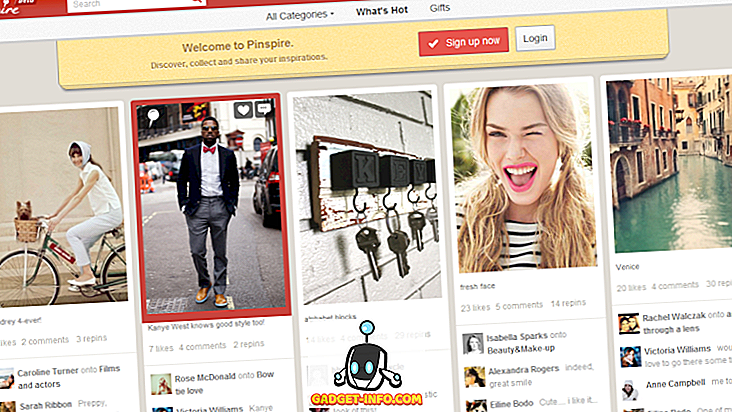Bei den meisten Webbrowsern können Sie Kennwörter speichern, um sich einfacher und schneller bei Websites anmelden zu können. Wir haben ein kostenloses Tool namens IE PassView gefunden, das das Anzeigen, Sichern und Löschen von in Internet Explorer gespeicherten Kennwörtern erleichtert.
IE PassView funktioniert mit Internet Explorer Version 4.0 und höher über Internet Explorer 11 unter Windows 10.
Laden Sie IE PassView von herunter
//www.nirsoft.net/utils/internet_explorer_password.html.
Es gibt zwei Versionen von IE PassView, die Sie herunterladen können. Die EXE- Datei ist ein vollständiges Installationsprogramm mit einem Deinstallationsprogramm. Die ZIP- Datei ist eine portable Version von IE PassView .

Wir haben uns entschieden, die ZIP- Datei zu entpacken und die portable Version zu verwenden. Um diese Version zu verwenden, doppelklicken Sie einfach auf die Datei iepv.exe .

Das IE PassView -Hauptfenster wird angezeigt. Alle in Internet Explorer gespeicherten Kennwörter werden in einer Liste mit der URL der Website ( Eintragsname ), dem Kennworttyp, dem Speicherort des Kennworts ( Gespeichert in ), dem Paar aus Benutzername und Kennwort und der Kennwortstärke angezeigt .

Sie können Kennwörter aus der Liste auswählen und in verschiedenen Dateitypen speichern. Wählen Sie dazu die gewünschten Kennwörter mit den Umschalt- und Strg- Tasten, um Elemente in der Liste auf dieselbe Weise wie in Windows Explorer auszuwählen. Klicken Sie in der Symbolleiste auf die Schaltfläche Ausgewählte Elemente speichern .

HINWEIS: Sie können Elemente auch mit den Optionen Alle auswählen und Alle abwählen im Menü Bearbeiten auswählen.

Das Dialogfeld Dateinamen zum Speichern auswählen wird angezeigt. Navigieren Sie zu dem Ordner, in dem Sie Ihre Datei speichern möchten. Geben Sie im Feld Dateiname einen Namen für Ihre Datei ein. Wählen Sie den gewünschten Dateityp aus der Dropdown-Liste Dateityp aus und klicken Sie auf Speichern .

HINWEIS: Wenn Sie Ihre Kennwörter in einer Textdatei speichern, werden die Kennwörter in dieser Datei in Klartext angezeigt. Wenn Sie KeePass zum Speichern Ihrer Kennwörter verwenden, können Sie die Option KeePass csv-Datei (* .csv) aus der Dropdown-Liste " Dateityp" auswählen, um die Kennwortinformationen in KeePass zu importieren.

Wenn Sie sich entscheiden, Ihre Passwörter in einer Textdatei zu speichern, empfehlen wir, die Datei durch Verschlüsselung zu sichern. Die beste Option ist jedoch KeePass (lokal) oder die Verwendung eines Online-Passwort-Managers wie LastPass.

Wenn Sie IE PassView während der Verwendung des IE geöffnet lassen und weitere Kennwörter im IE gespeichert haben, können Sie die Liste in IE PassView aktualisieren, indem Sie auf die Schaltfläche Aktualisieren klicken.

Sie können die ausgewählten Elemente auch zum Einfügen in eine andere Datei kopieren, indem Sie die zu kopierenden Kennwörter auswählen und in der Symbolleiste auf Ausgewählte Elemente kopieren klicken. Dies ist nützlich, wenn Sie die Informationen wie oben erwähnt sicher in einer LockNote- Datei speichern möchten.
HINWEIS: Sie können auch aus dem Menü Bearbeiten die Option Ausgewählte Elemente kopieren auswählen.

Sie können Ihre Kennwörter leicht vom Internet Explorer löschen, indem Sie die zu löschenden Kennwörter auswählen und auf Ausgewählte Elemente löschen klicken.

Ein Bestätigungsdialogfeld wird angezeigt, um sicherzustellen, dass Sie die ausgewählten Elemente löschen möchten. Wenn Sie ein Passwort für eine Website löschen, werden alle Passwörter dieser Website gelöscht. Klicken Sie auf Ja, wenn Sie sicher sind, dass Sie die Kennwörter löschen möchten.
HINWEIS: Wenn andere Personen Ihren Computer verwenden, empfehlen wir Ihnen, alle in IE gespeicherten Kennwörter zu löschen, bevor andere Personen den Computer verwenden dürfen.

Es gibt einige Optionen, die Sie in IE PassView einstellen können . Um diese Optionen festzulegen, klicken Sie in der Symbolleiste auf die Schaltfläche Erweiterte Optionen .
HINWEIS: Sie können über das Menü Optionen auch auf Erweiterte Optionen zugreifen.

Das Dialogfeld Erweiterte Optionen wird angezeigt. Sie können die Kennwörter vom aktuell angemeldeten Benutzer laden ( Laden Sie die Kennwörter des aktuell angemeldeten Benutzers ) oder von einem anderen Benutzer ( Laden Sie die Kennwörter aus dem folgenden Benutzerprofil ). Wenn Sie Kennwörter von einem anderen Benutzer laden möchten, geben Sie den Benutzerprofilpfad und das letzte Anmeldekennwort für diesen Benutzer an. Klicken Sie auf OK .

Wenn Sie eine lange Liste von Passwörtern gespeichert haben, können Sie mit der Option Suchen im Menü Bearbeiten nach einem bestimmten Text in der Liste suchen.

Sie können die Anzeige in IE PassView mithilfe der Optionen im Menü Ansicht anpassen. Über das Menü " Ansicht" können Sie auch einen HTML-Bericht für alle Elemente oder nur für die ausgewählten Elemente anzeigen.

Um IE PassView zu schließen, klicken Sie in der Symbolleiste auf die Schaltfläche Beenden oder wählen Sie im Menü Datei den Befehl Beenden .

HINWEIS: Wenn Sie sich mit dem Anzeigen und Speichern von Kennwörtern befassen, seien Sie sehr vorsichtig. Wenn andere Personen Ihren Computer verwenden, sollten Sie vertrauliche Informationen immer verschlüsseln. In diesem Beitrag haben wir bereits einige Möglichkeiten angesprochen. Genießen!